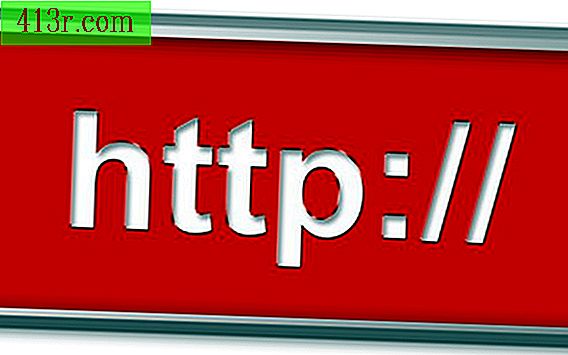Comment écrire des problèmes mathématiques en informatique
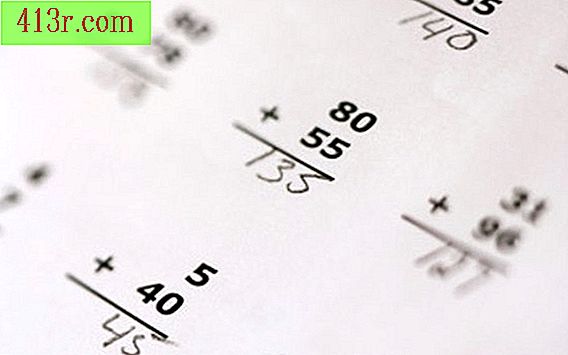
Il n'y a pas si longtemps, la plupart des tentatives de créer une feuille de calcul ou un examen de mathématiques dans un programme de traitement de texte aboutissaient à la frustration de presque tous les enseignants. Les instructeurs ont été contraints de travailler dur pour insérer des images de symboles mathématiques, difficiles à insérer dans les documents texte sans gâcher le texte ni forcer les images à coller aux marges. Les éducateurs ont souvent constaté qu'il était beaucoup plus facile d'écrire les nombres complets, d'imprimer des feuilles partielles et de remplir les blancs à la main. Heureusement, les fonctionnalités intuitives de Microsoft Word ont réussi à mettre fin à ce long processus en créant une application qui permet aux professeurs de mathématiques de résoudre des problèmes mathématiques en utilisant une multitude de symboles et d'équations.
Insérer une équation mathématique
Ouvrez un nouveau document Microsoft Word.
Sélectionnez "Insérer" dans le menu en haut de la page. Ceci est directement à la droite de l'onglet "Accueil", qui devrait être automatiquement sélectionné lorsque vous ouvrez un nouveau document.
Vérifiez que le curseur clignotant est situé à l'endroit où vous souhaitez placer l'équation.
Regardez la boîte à droite du menu. Cliquez sur "Equation" et choisissez le type d'équation que vous souhaitez insérer.
Sélectionnez le style du format que vous préférez parmi les options présentées à l'écran.
Entrez la valeur dans la zone en surbrillance.
Cliquez sur les cases suivantes pour entrer les autres valeurs de l'équation.
Cliquez sur la page, loin de l'équation, lorsque vous avez terminé pour revenir à la fonction de texte normale.
Sélectionnez l'équation pour modifier ses valeurs, déplacez-la ou supprimez-la en cliquant dessus, de sorte qu'elle soit surlignée en bleu.
Insérer un symbole mathématique
Ouvrez un document Microsoft Word.
Sélectionnez "Insérer" dans le menu en haut de la page. Ceci est directement à la droite de l'onglet "Accueil", qui devrait être automatiquement sélectionné lorsque vous ouvrez un nouveau document.
Vérifiez et assurez-vous que le curseur est positionné sur l'endroit où vous souhaitez que le symbole apparaisse.
Regardez le menu à droite. Cliquez sur "Symboles". Faites défiler avec le curseur et sélectionnez "Plus de symboles".
Faites défiler les symboles sur la fenêtre contextuelle et cliquez sur le symbole souhaité. Lorsque la couleur bleu foncé est en surbrillance, cliquez sur "Insérer".
Vérifiez et assurez-vous que vous avez le symbole souhaité à l'emplacement correct, puis appuyez sur "Fermer" dans la fenêtre contextuelle.
Conseil
Si vous souhaitez entrer plusieurs symboles sur la page, vous pouvez laisser la fenêtre contextuelle ouverte, mais la fenêtre restera au premier plan, ce qui gênera la vue.